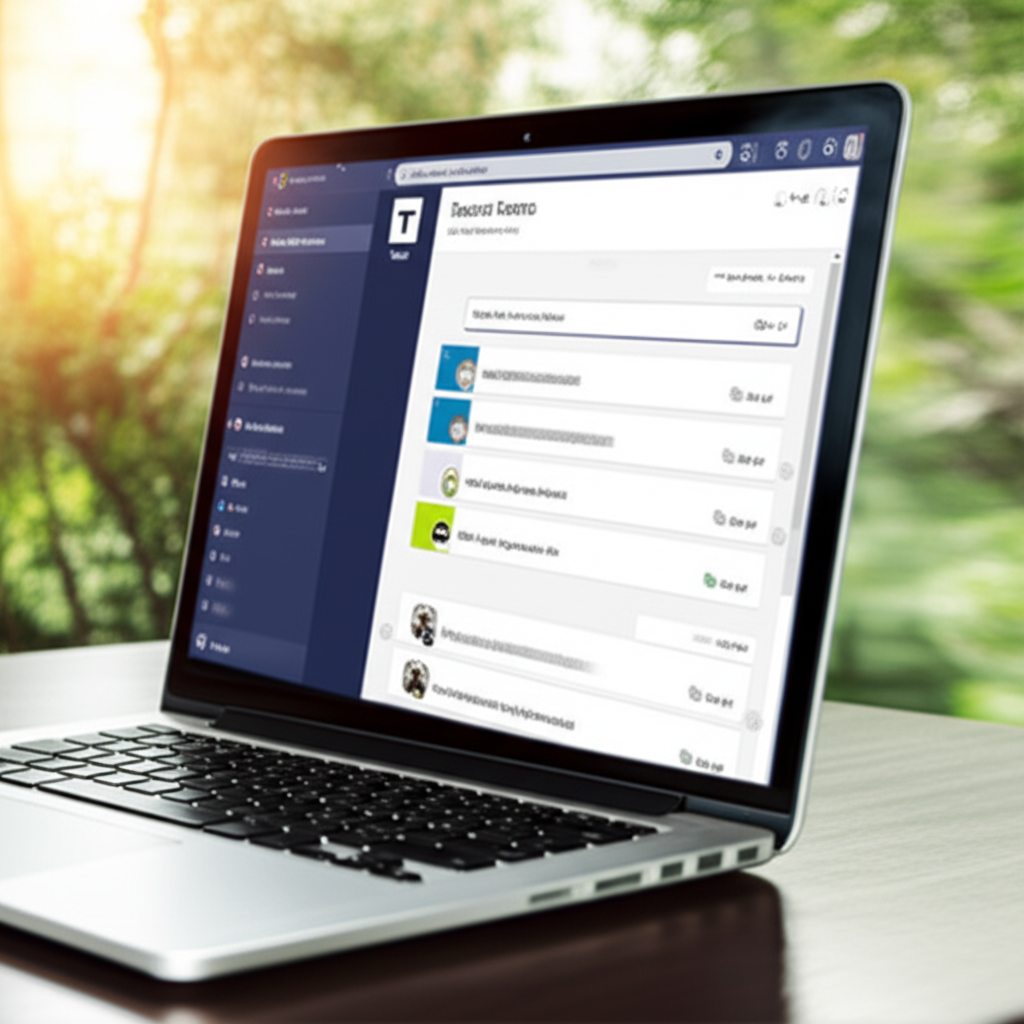Teamsの既読機能は便利ですが、状況によっては既読をつけたくない時もありますよね。
本記事では、Teamsで既読をつけずにメッセージを確認する方法を詳しく解説します。
PC版、スマホ版、Web版それぞれのTeamsで既読をつけずにメッセージを読む裏ワザをマスターすることで、Teamsをより柔軟に活用できます。

Teamsのメッセージを相手に知られずに読みたい

PC版、スマホ版、Web版それぞれに既読をつけない裏ワザがあります。
この記事でわかること
- PC版Teamsで既読をつけない方法
- スマホ版Teamsで既読をつけない方法
- Teams Web版で既読をつけない方法
- 返信を遅らせるテクニック
- Teams通知設定の見直し
Teams既読回避の必要性
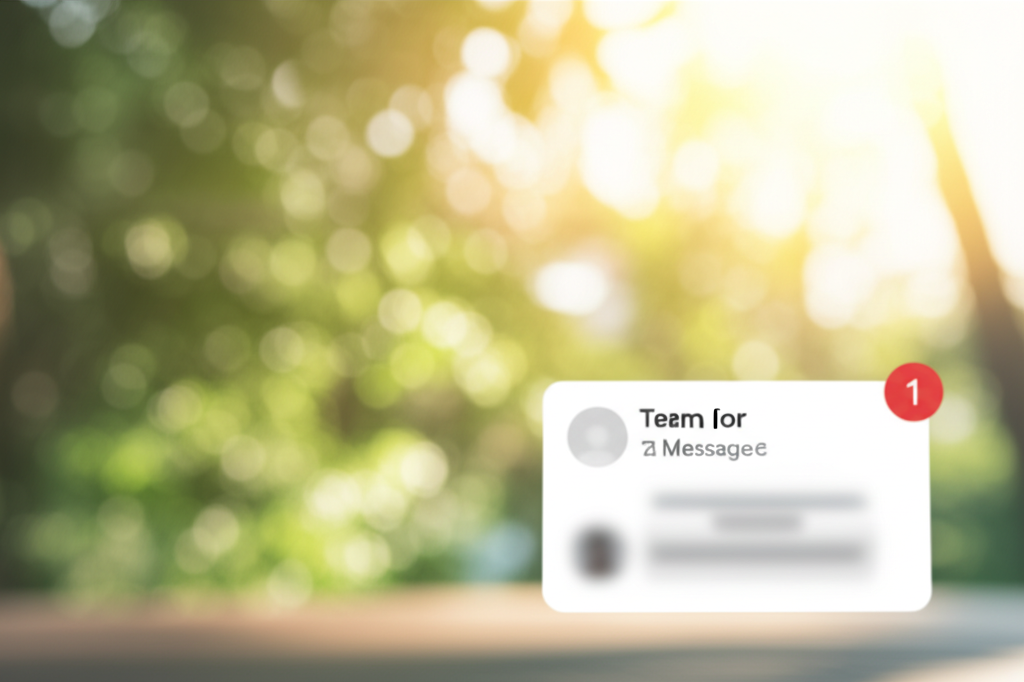
Teamsの既読機能は便利ですが、状況によっては「既読をつけたくない」と感じることがあります。
本記事では、Teamsで既読をつけずにメッセージを確認する方法について解説します。
既読回避のテクニックを知っておくことで、Teamsをより柔軟に、そして快適に活用できるようになるでしょう。
この記事では、仕事でTeamsを使う理由と、既読機能への抵抗感について深掘りしていきます。
それぞれの理由を理解することで、より適切なTeamsの利用方法を見つける手助けとなるでしょう。
仕事でTeamsを使う理由
Teamsは、現代のビジネスシーンにおいて不可欠なコミュニケーションツールとなっています。
情報共有の迅速化やコミュニケーションコストの削減など、多くのメリットがあるからです。
- リアルタイムコミュニケーション: テキストチャット、音声通話、ビデオ会議などの機能が統合されており、場所や時間にとらわれずにコミュニケーションが可能になります。
- ファイル共有と共同作業: ドキュメントやプレゼンテーション資料などを簡単に共有し、共同で編集作業を進めることができます。
- 情報の一元管理: チームやプロジェクトごとにチャネルを作成し、関連する情報やファイルを一元的に管理できます。
既読機能への抵抗感
便利な既読機能ですが、時にプレッシャーやストレスの原因となることもあります。
既読をつけたくないと感じる理由は人それぞれですが、主に以下のような理由が挙げられます。
- 返信のプレッシャー: 既読をつけたことで「すぐに返信しなければならない」という心理的なプレッシャーを感じてしまう。
- 時間管理の難しさ: 仕事中や休憩中など、状況によってはすぐに返信できない場合がある。
- プライベートの侵害: 常に監視されているような感覚になり、プライベートな時間が奪われるように感じる。
相手にバレずに読む裏ワザ
Teamsのメッセージを相手に「既読」と知られずに読む方法はいくつか存在します。
これらの方法をマスターすることで、相手に気づかれずにメッセージの内容を確認できます。
ここでは、PC版、スマホ版、Web版それぞれのTeamsで既読をつけずにメッセージを読む裏ワザを詳しく解説します。
PC版Teamsの既読回避策
PC版のTeamsでは、通知プレビューを活用することで、メッセージを既読にせずに内容を確認できます。
しかし、プレビュー表示ではすべてのメッセージを確認できないというデメリットも存在します。

Teamsのメッセージを読まずに内容を確認したい

PC版Teamsの通知プレビューを活用しましょう。
PC版Teamsで既読を回避するには、以下の方法があります。
| 方法 | 説明 |
|---|---|
| 通知プレビューの活用 | デスクトップ通知の内容を確認することで、Teamsを開かずにメッセージ内容を把握する |
| メッセージにカーソルを合わせる | チャット一覧でメッセージにカーソルを合わせると、メッセージ内容のプレビューが表示される |
通知プレビューを活用すれば、Teamsのメッセージを既読をつけずに確認可能です。
スマホ版Teamsの既読回避策
スマホ版のTeamsでは、通知センターやウィジェットを活用することで、アプリを開かずにメッセージの内容を確認できます。
通知センターに表示されるメッセージは一部のみであるため、すべてのメッセージを確認することは難しいです。

スマホでもTeamsのメッセージを既読をつけずに読みたい

スマホの通知センターやウィジェットを活用しましょう。
スマホ版Teamsで既読を回避するには、以下の方法があります。
| 方法 | 説明 |
|---|---|
| 通知センターで確認 | スマートフォンの通知センターにTeamsの通知を表示するように設定しておくと、アプリを開かずにメッセージ内容を確認できる |
| ウィジェットで確認 | スマートフォンのウィジェットにTeamsを追加し、メッセージの冒頭部分を確認することで、アプリを開かずに内容を把握する |
スマホ版Teamsでは、通知センターやウィジェットを活用することで、既読をつけずにメッセージを確認できます。
Teams Web版のプレビュー機能
TeamsのWeb版では、チャット一覧でメッセージにマウスオーバーすることで、メッセージ内容のプレビューを確認できます。
プレビュー機能を使用することで、メッセージを開封せずに内容を把握し、既読をつけずに対応できます。

TeamsのWeb版でも既読をつけずにメッセージを読めますか?

Web版のプレビュー機能を活用すれば可能です。
Teams Web版で既読を回避するには、以下の方法があります。
| 方法 | 説明 |
|---|---|
| プレビュー機能の利用 | チャット一覧でメッセージにマウスオーバーすると、内容がプレビュー表示される |
Web版のプレビュー機能を活用することで、Teamsのメッセージを既読をつけずに確認できます。
既読をつけない以外の選択肢

Teamsで既読をつけずにメッセージを読む方法以外にも、コミュニケーションを円滑にするための選択肢があります。
返信を遅らせるテクニック、状況に合わせたコミュニケーション、Teamsの通知設定の見直しを行うことで、より柔軟な対応が可能になります。
それぞれの選択肢について、具体的な方法を見ていきましょう。
返信を遅らせるテクニック
返信をすぐにできない状況でも、相手に失礼な印象を与えないようにするためのテクニックがあります。
返信内容を整理したり、返信のタイミングを計ったり、テンプレートを活用することで、スムーズなコミュニケーションを実現できます。
状況に応じてこれらのテクニックを使い分けることが重要です。
返信内容を整理する
返信する前に、伝えたい内容を整理することが重要です。
| 項目 | 内容 |
|---|---|
| 目的を明確化 | 返信の目的を明確にし、必要な情報を洗い出す |
| 構成を考える | 伝えたい内容を構造化し、順序立てて説明できるようにする |
| 必要な情報を集める | 返信に必要な情報(資料、データなど)を集めておく |
返信のタイミングを計る
すぐに返信できない場合は、返信のタイミングを意識することで、相手に配慮できます。
| 項目 | 内容 |
|---|---|
| 状況を考慮する | 相手の状況や緊急度を考慮して、適切なタイミングで返信する |
| 返信時間帯を設定する | 業務時間外や相手が忙しい時間帯を避けて返信する |
| 猶予をもたせる | すぐに返信できない場合は、返信に時間がかかることを事前に伝えておく |
テンプレートを活用する
よく使う返信の内容をテンプレートとして用意しておくことで、返信作業を効率化できます。
| 項目 | 内容 |
|---|---|
| 定型文を作成する | よく使う挨拶や返信の言葉遣いをテンプレートとして用意する |
| 状況別例文集 | 「確認しました」「承知いたしました」など、状況に応じた例文集を作成する |
| 応用可能な例文集 | 質問、依頼、提案など、返信内容に合わせて調整できる例文集を用意する |
状況に合わせたコミュニケーション
コミュニケーションは、相手や状況によって適切な方法が異なります。
相手別の対応、状況別の対応、コミュニケーションにおける配慮点を理解することで、より円滑な人間関係を築けます。
コミュニケーション能力を高めることは、仕事だけでなく日常生活においても重要です。
相手別の対応
相手によって適切なコミュニケーション方法を使い分けることが大切です。
| 相手 | 対応 |
|---|---|
| 上司 | 敬意を払い、丁寧な言葉遣いを心がける |
| 同僚 | 状況に応じてフレンドリーな言葉遣いも使用する |
| 部下 | 指示やアドバイスは明確かつ具体的に伝え、必要に応じてサポートする |
| 社外の人 | 常に丁寧な言葉遣いを心がけ、会社の代表として節度ある対応をする |
状況別の対応
状況に応じて、コミュニケーションのスタイルを変えることが重要です。
| 状況 | 対応 |
|---|---|
| 緊急時 | 電話や直接会って、迅速かつ確実に伝える |
| 報告・連絡 | 簡潔にまとめ、正確に伝える |
| 相談 | 相手の意見を尊重し、共に解決策を探る姿勢を示す |
| 議論 | 感情的にならず、論理的に意見を交換する |
コミュニケーションにおける配慮点
円滑なコミュニケーションのためには、相手への配慮が欠かせません。

相手に配慮したコミュニケーションってどうすればいいの?
| 項目 | 内容 |
|---|---|
| 傾聴する | 相手の話を注意深く聞き、理解しようと努める |
| 共感する | 相手の気持ちに寄り添い、共感の意を示す |
| 明確な言葉遣い | 誤解を招かないよう、明確かつ具体的な言葉を使う |
| 非言語コミュニケ | 表情、態度、声のトーンなど、言葉以外の要素にも注意を払う |
| フィードバック | 相手の言動に対する評価や感想を伝え、改善を促す |

相手の立場に立って考えることが重要です。
Teams通知設定の見直し
Teamsの通知設定を見直すことで、集中力を維持しつつ、必要な情報を見逃さないようにできます。
通知の種類と設定方法、通知の表示方法、通知音の設定を調整することで、Teamsをより快適に利用できます。
通知設定は、個人のワークスタイルに合わせてカスタマイズすることが可能です。
通知の種類と設定方法
Teamsには様々な通知があり、それぞれを設定できます。
| 通知の種類 | 設定方法 |
|---|---|
| チャットメッセージ | 個別チャット、グループチャットごとに通知のオン/オフ、通知方法(バナー、メールなど)を設定可能 |
| メンション | 特定のユーザーまたはチャネルへのメンションがあった場合に通知 |
| 会議の招待 | 会議の招待があった場合に通知 |
| ファイルの更新 | ファイルが更新された場合に通知 |
通知の表示方法
通知の表示方法を調整することで、通知の内容を把握しやすくできます。
| 表示方法 | 内容 |
|---|---|
| バナー | 画面右下にポップアップ表示される |
| メール | 指定したメールアドレスに通知が送信される |
| アクティビティ | Teamsのアクティビティフィードに表示される |
通知音の設定
通知音を設定することで、通知に気づきやすくなります。

通知音って変更できるの?
| 項目 | 内容 |
|---|---|
| 標準の通知音 | Teamsにデフォルトで用意されている通知音を使用 |
| カスタム通知音 | 自分で用意した通知音を設定する |
| 通知音のオン/オフ | 通知音を完全にオフにする |

通知音を適切に設定することで、重要なメッセージを見逃さずに済みます。
よくある質問(FAQ)
- Teamsでメッセージを既読にせずに読む方法はありますか?
-
Teamsには、相手に既読を通知せずにメッセージを読むいくつかの方法があります。
PC版、スマホ版、Web版それぞれに合わせた裏ワザを活用することで、既読をつけずに内容を確認可能です。
- PC版Teamsで既読をつけない方法は?
-
PC版Teamsでは、通知プレビューを活用することで既読を回避できます。
デスクトップ通知の内容を確認したり、チャット一覧でメッセージにカーソルを合わせることで、Teamsを開かずにメッセージ内容を把握できます。
ただし、プレビュー表示ではすべてのメッセージを確認できない点に注意が必要です。
- スマホ版Teamsで既読をつけない方法は?
-
スマホ版Teamsでは、通知センターやウィジェットを活用することで、アプリを開かずにメッセージの内容を確認できます。
スマートフォンの通知センターにTeamsの通知を表示するように設定したり、ウィジェットにTeamsを追加することで、既読をつけずにメッセージを確認可能です。
- Teams Web版で既読をつけない方法は?
-
Teams Web版では、チャット一覧でメッセージにマウスオーバーすることで、メッセージ内容のプレビューを確認できます。
プレビュー機能を活用することで、メッセージを開封せずに内容を把握し、既読をつけずに対応できます。
- Teamsで返信を遅らせる際に、相手に失礼な印象を与えないためには?
-
返信をすぐにできない状況でも、相手に失礼な印象を与えないようにするためには、返信内容を整理したり、返信のタイミングを計ったり、テンプレートを活用すると良いでしょう。
- Teamsの通知設定を見直すメリットは?
-
Teamsの通知設定を見直すことで、集中力を維持しつつ、必要な情報を見逃さないようにできます。
通知の種類と設定方法、通知の表示方法、通知音の設定を調整することで、Teamsをより快適に利用できます。
まとめ
Teamsで既読をつけずにメッセージを確認する方法を解説しました。
PC版、スマホ版、Web版それぞれのTeamsで既読をつけずにメッセージを読む裏ワザをマスターすることで、Teamsをより柔軟に活用できます。
この記事のポイント
- PC版Teamsでは、通知プレビューを活用
- スマホ版Teamsでは、通知センターやウィジェットを活用
- Web版Teamsでは、プレビュー機能の利用
これらの方法を参考に、Teamsをより便利に活用してみてください。